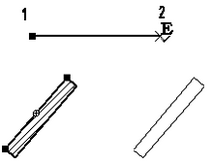Ein Element wird ausgewählt, indem Sie mit der linken Maustaste ein Objekt anklicken, wenn der der Mauszeiger die Form eines Pfeils hat.(Diese Darstellung wird verwendet, wenn das Programm keinen Befehl aktiv ausführt)Das ausgewählte Objekt wird in der Grundeinstellung durch Einfärbung in Cyan gekennzeichnet. Außerdem werden die Spezialpunkte angezeigt. Werden diese mit der linken Maustaste angeklickt, kann das Objekt grafisch verändert werden.(Neben den Spezialpunkten erscheint das Objektmenü, welches dem Element zugeordnet ist. Die Beschreibung finden Sie im Kapitel 4.2.4. Objekt Menü)
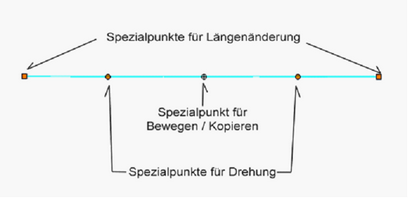
| | Länge, Radius, Endpunkt, Knoten Änderung (eckige Spezialpunkte): Klicken Sie mit der linken Maustaste auf einen eckigen Spezialpunkt des ausgewählten Elements. Bewegen Sie den Cursor an den gewünschten Endpunkt und klicken Sie erneut. Die Änderung der Länge ist ausgeführt. |
Die grafischen Veränderungsmöglichkeiten sind je nach Element unterschiedlich:
| ► | Längenänderung: Bei Endpunkten von Linien, Kreis – und elliptischen Bögen. |
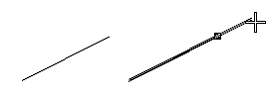
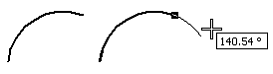
Wenn sie in ARCHline.XP® ein Element in der Länge ändern, wird die Richtung automatisch erkannt. Es reicht den Endpunkt auszuwählen und den Cursor in die gewünschte Richtung zu bewegen, danach kann eine neue Länge eingegeben werden (relativ). Eine positive Zahl ergänzt die Länge in die angegebene Richtung.
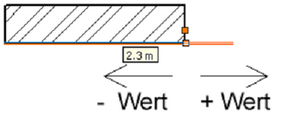
| ► | Radiusänderung: Bei Kreisen (der Spezialpunkt befindet sich bei 180°). |
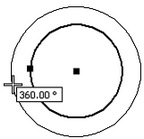
| ► | Endpunktänderung: |
Klicken Sie mit gedrückter Ctrl Taste in die Nähe eines Endpunktes (Endpunkt muss sich im Toleranzradius des Cursors befinden) Danach kann ein neuer Platz für den Endpunkt definiert werden. Mit einem erneuten linken Mausklick wird dieser fixiert. Diese Funktion (Ändern des Endpunktes)wird bei Linien, Kreis – und elliptischen Bögen aktiviert.
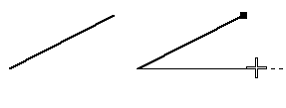
| | Drehung (voller, runder Spezialpunkt): Klicken Sie mit der linken Maustaste auf den farbigen, runden Spezialpunkt und halten Sie diese gedrückt. Dabei kann der Cursor an eine neue Stelle bewegt werden. Dann wird die Maustaste losgelassen. So kann dass Element um seinen Mittelpunkt gedreht werden Wird diese Operation mit gedrückter Ctrl Taste ausgeführt, wird dass Objekt zusätzlich dupliziert |
| | Bewegen/Duplizieren (runder Spezialpunkt): Wählen Sie das Element aus. Klicken Sie mit der linken Maustaste auf den runden Spezialpunkt , halten Sie diese gedrückt und bewegen Sie die Maus. Der Punkt an der die Maustaste losgelassen wird, ist der Startpunkt der Verschiebung. Jetzt kann der Endpunkt definiert werden. (Somit ist der Bewegungsvektor definiert) Wird anfänglich die Ctrl Taste gedrückt gehalten, wird dass Objekt nicht verschoben sondern an den neuen Platz dupliziert. |
Klicken Sie einfach auf den runden Spezialpunkt, wird dieser Punkt als Startpunkt der Verschiebung verwendet.
Wie in der Darstellung abgebildet, klicken Sie mit der linken Maustaste auf den runden Spezialpunkt, halten Sie diese gedrückt und bewegen Sie den Cursor an die Startposition 1.Lassen Sie die Maustaste los und bewegen Sie den Cursor an den Endpunkt 2. |
|